Kalibrera HoloLens för användning med Dynamics 365 Guides
För att se till att hologram visas på rätt plats i Microsoft Dynamics 365 Guides måste du ställa in pupilldistansen (IPD) för din HoloLens. IPD är distansen mellan en användares ögon. Olika användare har olika IPD-värden så varje användare måste kalibrera HoloLens. I industrimiljöer där hologram används för att styra operatörer till att utföra operationella uppgifter är det viktigt att hologrammen har justerats korrekt. Felaktig justering kan leda till förvirring hos operatören och kostsamma skador.
Viktigt!
Det är särskilt viktigt att författare ställer in sin pupilldistans korrekt. Annars ser alla operatörer som använder guiden feljusterade hologram.
Du kan ställa in din pupilldistans med hjälp av kalibreringsappen som ingår i HoloLens.
Följande inträffar om du inte konfigurerar pupilldistansen för varje användare:
Hologrammen blir feljusterade med 1 till 2 cm.
Hologrammen kommer att visas insjunkna i eller svävande över ytor som de sitter på.
Hologrammen är inte stabila. När du går omkring märker du att de rör på sig.
Kalibrera din HoloLens 2-enhet
När du aktiverar enheten för första gången visas följande systemmeddelande automatiskt: "Lås oss justera HoloLens för dina ögon." Välj Justera för att starta kalibreringen.
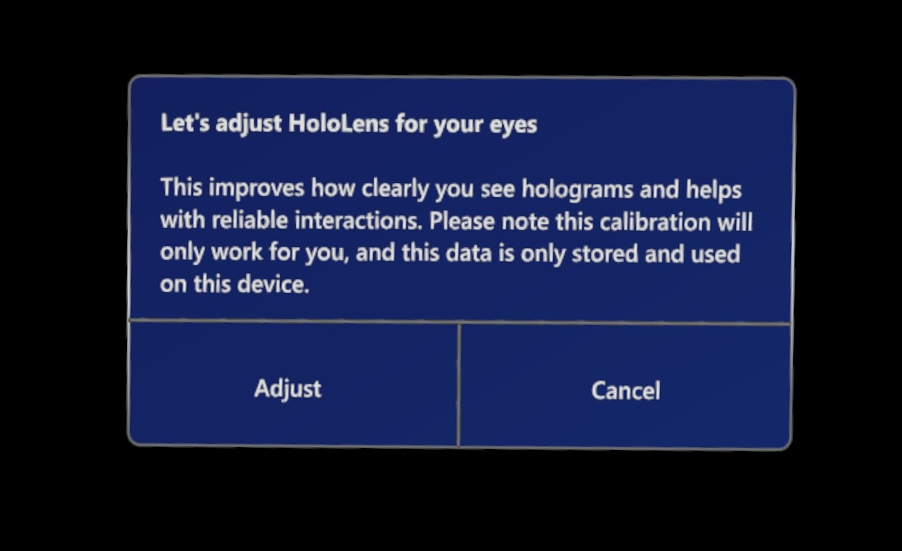
Om popup-meddelandet inte visas använder du startgesten för att öppna Start-menyn. Hjälp till gester finns i Gester för att skapa och navigera i Dynamics 365 Guides.
Om Inställningar inte visas på Start-menyn väljer du knappen med plustecknet (+) för att visa alla appar.
Kommentar
Om du vill välja något på den holografiska Start-menyn pekar du bara på det med pekfingret.
Välj Inställningar.
Välj System.
Välj Kalibrering i sidofönstret.
Välj Kör ögonkalibrering.
Följ instruktionerna på skärmen.